Excel'de saat miktarı nasıl hesaplanır. Excel'de zaman nasıl hesaplanır
(sayının kesirli kısmında). Örneğin 0,75, 18:00, 0,5 ila 12:00 anlamına gelir. Herhangi bir nedenle, TIME değerleri ondalık biçimde saklanırsa, örneğin 10,5 saat, standart saat biçimine (saat: dakika: saniye) dönüştürülebilir. Makale ayrıca 1800'ü 18: 00'e nasıl çevireceğinizi gösterir.
Hücre 40638.5 sayısını içeriyorsa, buna göre değiştirin Hücre biçimi 04/05/2011 12:00:00 olarak görüntüleyebilirsiniz (40638, 04/05/2011'e karşılık gelir ve 0,5, saat 12'ye karşılık gelir, daha fazla ayrıntı için makaleye bakın). Bunu yapmak için İletişim Kutusunu arayın Hücre biçimi, presleme CTRL + 1, sayı biçimini seçin Tarih, ardından kutudan seçin Bir tür - format 03/14/01 13:30. Ayrıca Hücre Biçimi kullanılarak 40638.5 sayısı 12:00:00 olarak görüntülenebilir.
TIME'yi ondalık sayıdan standart saat biçimine dönüştür (saat: dakika: saniye)
Bir hücrede ise A1 ondalık biçimde (10.5) zaman (saat) değerini içerir, daha sonra standart saat biçiminde görüntülemek için \u003d METİN (A1 / 24; "s: dd") Sonuç 10:30 metin formatı (işlev \u003d METİN () metin değerini döndürür). 0.5, bir saatin kesri anlamına gelir, yani yarım saat, yani 30 dakika.
Değere saat biçiminde ihtiyacınız varsa, \u003d A1 / 24 formülünü yazabilirsiniz. Formülü içeren hücre formatı, Saat formatına dönüştürülmelidir (örnek dosyaya bakın).
Başka bir seçenek: \u003d TIME (10; 30; 0) TIME () işlevinin bağımsız değişkenleri yalnızca tam sayı olabilir, bu nedenle 0,5 saat 30 dakika ile değiştirildi. Saatlerin kesirlerini dakikalara çevirmemek için formülü yazabilirsiniz. \u003d ZAMAN (A1; DİNLENME (A1; 1) * 60; 0) Sonuç 10:30 AM.
145 sayısı 145 dakika anlamına geliyorsa, \u003d TIME (0; 145; 0) formülüyle bunu Saat biçimine dönüştürebilirsiniz. Sonuç 2:25 (sabah), çünkü 2 (saat) * 60 dakika + 25 dakika \u003d 145 dakika.
Sayının tamsayı kısmı saatleri ve ondalık dakikaları, örneğin 10.75 içeriyorsa, formül \u003d ZAMAN (INT (A1), 100 * (A1-INT (A1)), 0) bu sayıyı 11:15 saat biçimine dönüştürür. Bu yaklaşım, ondalık kısım bir dakika değil, bir saatin bir kısmını gösterdiğinde yukarıda tartışılan yaklaşımdan (10.5) farklıdır. Şunlar. İlk durumda 0,5 - 30 dakika, ikinci durumda - 50 dakika. Önemli olan kafanın karışmamasıdır. Daha iyi - zamanı ondalık formatta saklamayın. Saat ve dakikaları farklı yerlerde saklayın, ardından TIME () işlevini kullanın.
1800'ü 18:00'a çevirme
4. Saat formatına doğrudan dönüştürme
Formatında tarih bir numaranın bir güne karşılık geldiği kabul edilmektedir. Buna göre, belirli saat günün bir parçasıdır: on iki gün 0.5; akşam altı 0.75'tir. 1 / 24'e eşit bir sayı (yani 0,041667) bir saate karşılık gelir. Günde 24 saat, saatte 60 dakika ve günde 1440 dakika olduğunu düşünerek şu formülü yazıyoruz: \u003d INT (A1 / 100) / 24 + OSTAT (A1; 100) / 1440... Ardından, hücre biçimini şu şekilde değiştirin: Zaman.
Microsoft Office Excel'de verileri saat, dakika ve saniye biçiminde hesaplayabilirsiniz. Eğer ihtiyacın varsa zamanbunun için uygun formülleri kullanın.
Talimatlar
Zamanlama göreviyle ilk kez karşılaşıyorsanız, karmaşık işlevlere hemen başvurmamaya çalışın. Hesaplamaların çoğu basit matematiksel formüllerle yapılabilir: toplama ve çıkarma. Ve hücrelere doğru biçimi verdiğinizden emin olun.
Bunu yapmak için, verilerin girileceği hücre aralığını seçin ve seçimi sağ tıklayın veya "Giriş" sekmesini açın ve "Hücreler" araç çubuğundaki "Biçim" düğmesini tıklayın. Hem birinci hem de ikinci durumda, bağlam menüsünde "Hücreleri biçimlendir" öğesini seçin.
Yeni bir iletişim kutusu açılacaktır, Numara sekmesinde olduğunuzdan emin olun. Pencerenin sol tarafında bulunan listede farenin sol tuşuyla "Zaman" öğesini seçin. Pencerenin sağ tarafında hangi biçimde sunulması gerektiğini belirtin zaman... Seçiminizi onaylamak için Tamam düğmesine tıklayın.
zaman "class \u003d" lightbx "data-lightbox \u003d" makale-resmi "\u003e 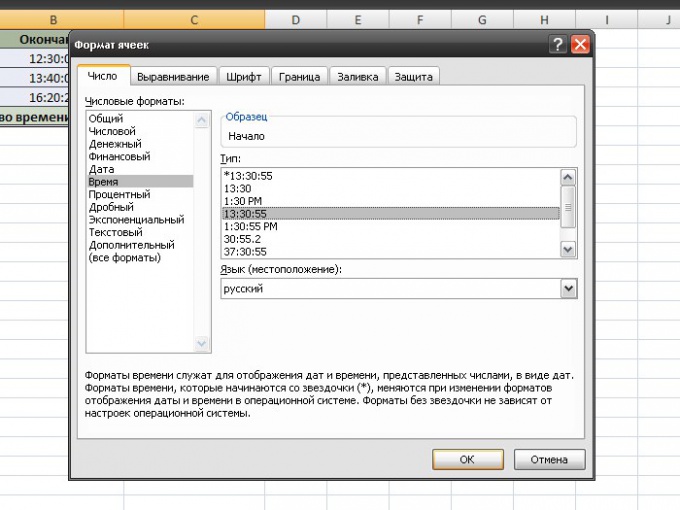
Hücrelere XX: XX (veya XX: XX: XX) formatında veri girin. Birinci ve ikinci değer arasındaki zaman aralığını hesaplamak için, imleci toplam değerin göründüğü hücreye yerleştirin. Formül çubuğuna eşittir işareti koyun, son değeri olan hücreye sol fare tuşuyla tıklayın, eksi işaretini girin, ardından ilk değeri olan hücreyi tıklayın. Enter tuşuna basın.
Örneğin: 11:10:15 ile 12:30:00 arasında geçen süre 1 saat, 19 dakika ve 45 saniyedir. C2 hücresindeki toplam değer şu formülle hesaplanır: \u003d B2-A2. Zaman aralığını birkaç satırda (A3 ve B3, A4 ve B4 vb.) Saymanız gerekiyorsa, otomatik tamamlama işaretçisini C2 hücresinden tablo sütununuzun (C3, C4) sonuna sürüklemeniz yeterlidir.
zaman "class \u003d" lightbx "data-lightbox \u003d" makale-resmi "\u003e 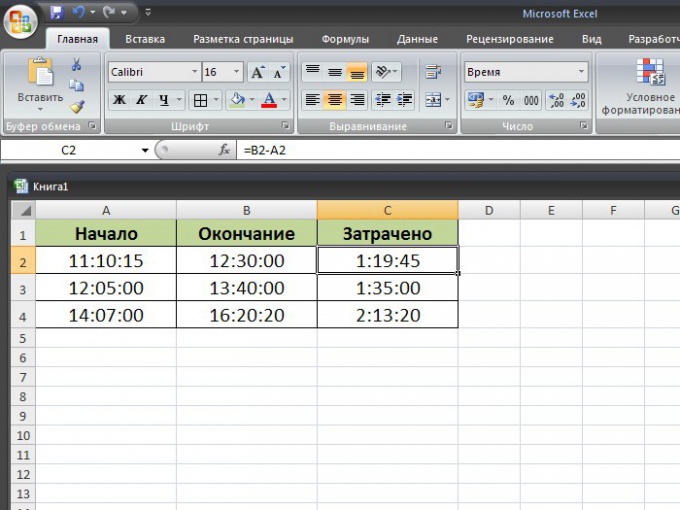
Bir şeyin toplam kaç saat, dakika ve saniye sürdüğünü hesaplamanız gerekiyorsa, SUM işlevini kullanarak yukarıdaki şekilde elde edilen verileri eklemeniz yeterlidir. İmleci toplam değerin bulunduğu hücreye yerleştirin, görünen pencerede fx düğmesine tıklayın, farenin sol düğmesiyle TOPLA işlevini seçin ve hesaplamaya katılacak hücre aralığını işaretleyin. Enter tuşuna basın. Hesaplama formülü şu şekilde görünecektir: \u003d SUM (C2: C4).
zaman "class \u003d" lightbx "data-lightbox \u003d" makale-resmi "\u003e 
Excel'de zamanla çalışırken, bazen saatleri dakikalara dönüştürme sorunu yaşanır. Basit bir görev gibi görünebilir, ancak çoğu kullanıcı için çoğu zaman çok zor olduğu ortaya çıkar. Ve mesele tamamen bu programda zamanı hesaplamanın özellikleriyle ilgili. Excel'de saatleri çeşitli şekillerde nasıl dakikalara dönüştürebileceğinizi görelim.
Saatleri dakikalara dönüştürmenin tüm zorluğu, Excel'in zamanı alıştığımız şekilde değil, günler olarak değerlendirmesidir. Yani bu program için 24 saat bire eşittir. 12:00 saati program tarafından 0.5 olarak temsil edilir, çünkü 12 saat bir günün 0.5'idir.
Bir örnekte bunun nasıl gerçekleştiğini görmek için, sayfadaki herhangi bir hücreyi saat biçiminde seçmeniz gerekir.
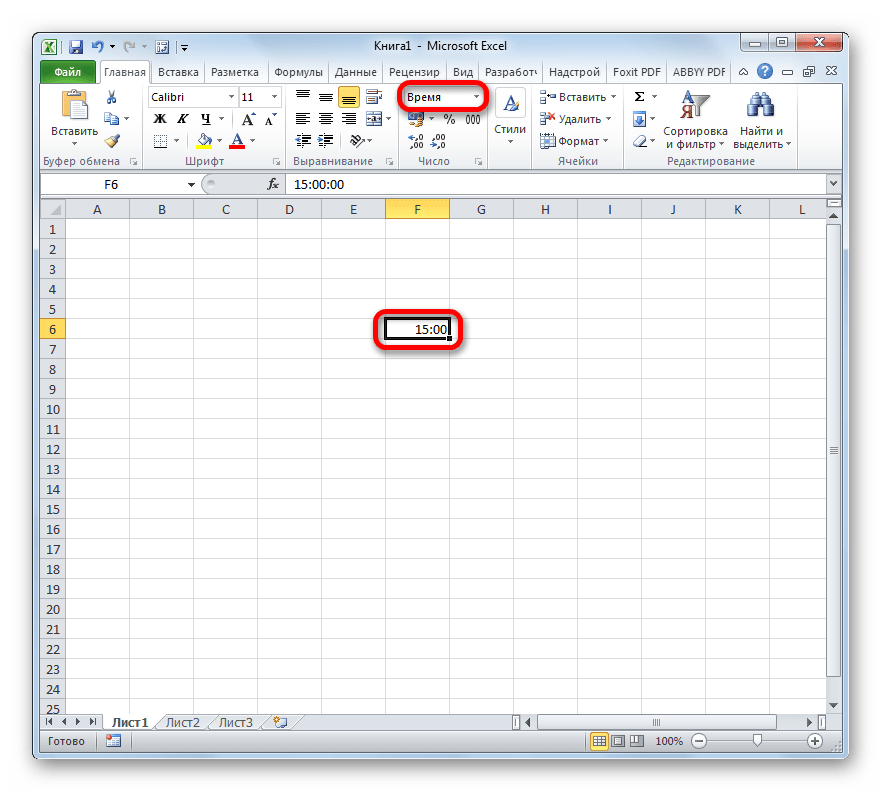
Ve sonra genel biçime göre biçimlendirin. Programın girilen verilere ilişkin algısını yansıtacak olan hücrede görünen sayıdır. Aralığı değişebilir 0 önce 1 .

Dolayısıyla saatleri dakikaya çevirme konusuna da tam da bu gerçeğin prizmasından yaklaşılmalıdır.
Yöntem 1: Çarpma formülünü uygulayın
Saatleri dakikaya çevirmenin en basit yolu, belirli bir faktörle çarpmaktır. Yukarıda Excel'in zamanı gün olarak algıladığını gördük. Bu nedenle saat cinsinden ifadeden dakikalar almak için bu ifadeyi ile çarpmanız gerekir. 60 (saat cinsinden dakika sayısı) ve 24 (bir gün içindeki saat sayısı). Böylece, değeri çarpmamız gereken katsayı olacaktır. 60 × 24 \u003d 1440... Pratikte nasıl görüneceğini görelim.

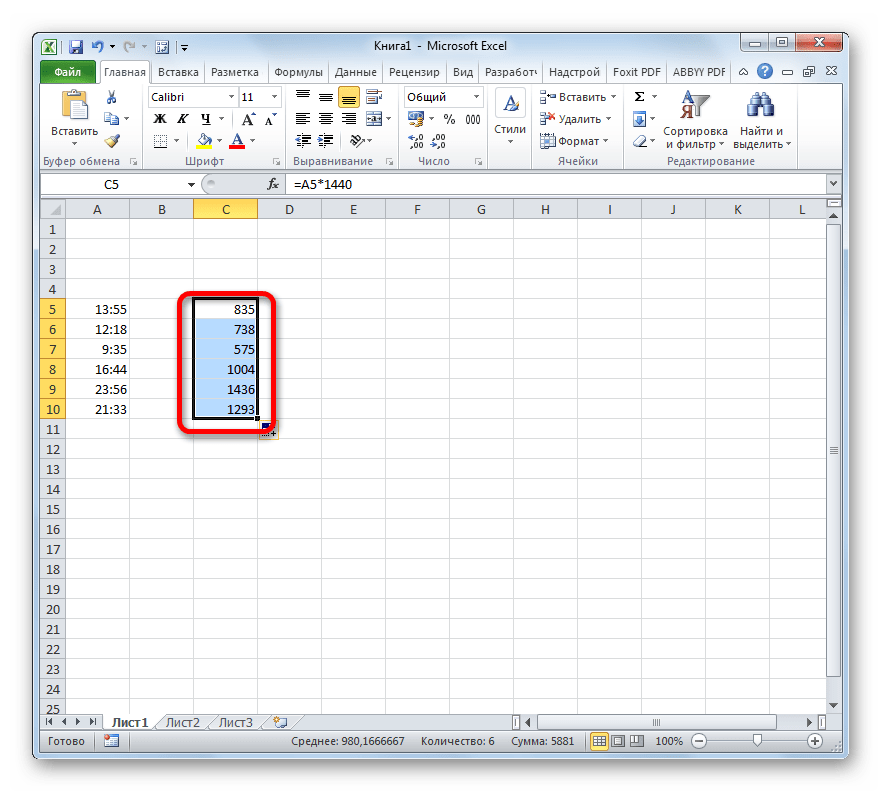
Yöntem 2: CONVERT işlevini kullanma
Saatleri dakikalara dönüştürmenin başka bir yolu da var. Bunu yapmak için özel işlevi kullanabilirsiniz DÖNÜŞTÜR... Lütfen bu seçeneğin yalnızca orijinal değer ortak biçime sahip bir hücrede olduğunda çalışacağını unutmayın. Yani içinde 6 saat olarak gösterilmemelidir "6:00", ancak "6"ama 6 saat 30 dakika gibi değil "6:30", ancak "6.5".
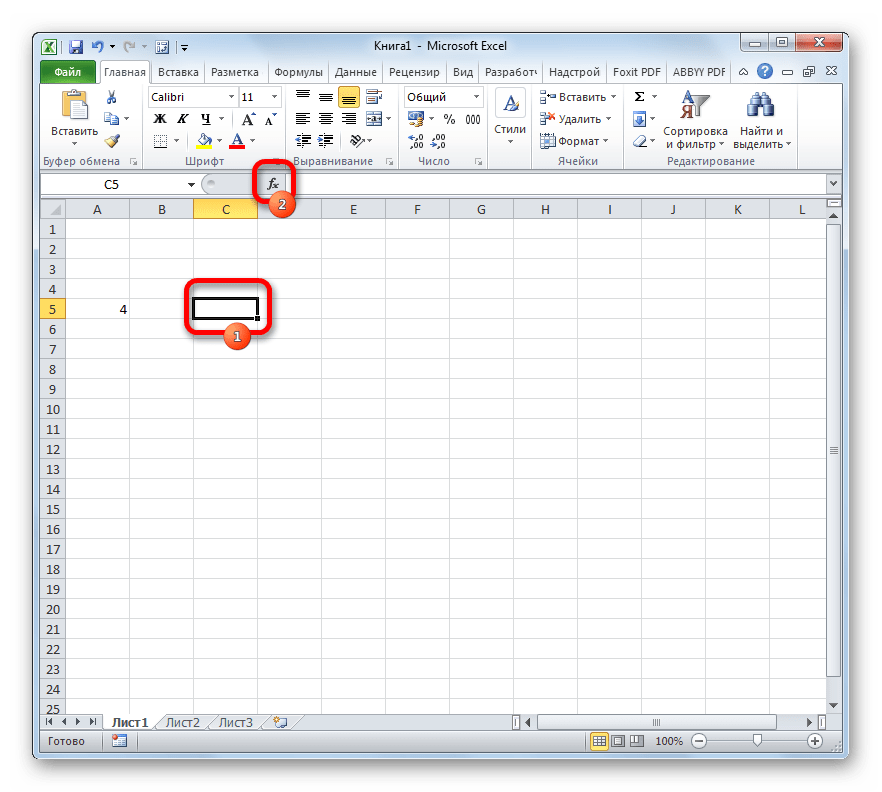
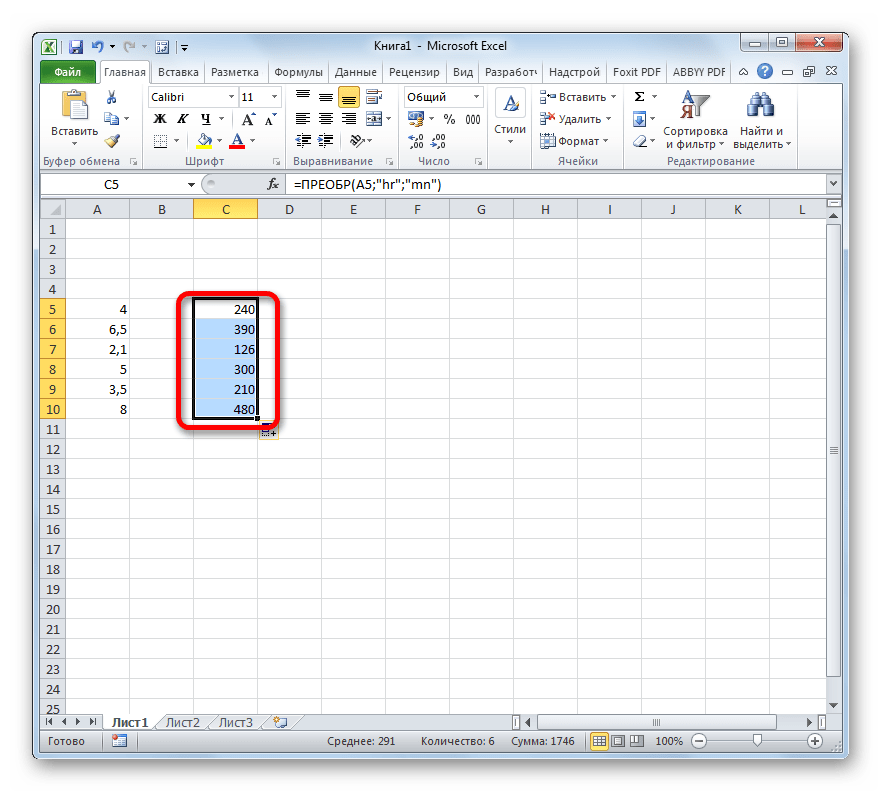
Gördüğünüz gibi saatleri dakikaya çevirmek ilk bakışta göründüğü kadar kolay değil. Bu, özellikle zaman biçimli verilerde sorunludur. Neyse ki, bu yönde dönüşümü yapmanın yolları var. Bu seçeneklerden biri bir katsayı kullanmak, diğeri ise bir işlevi kullanmaktır.